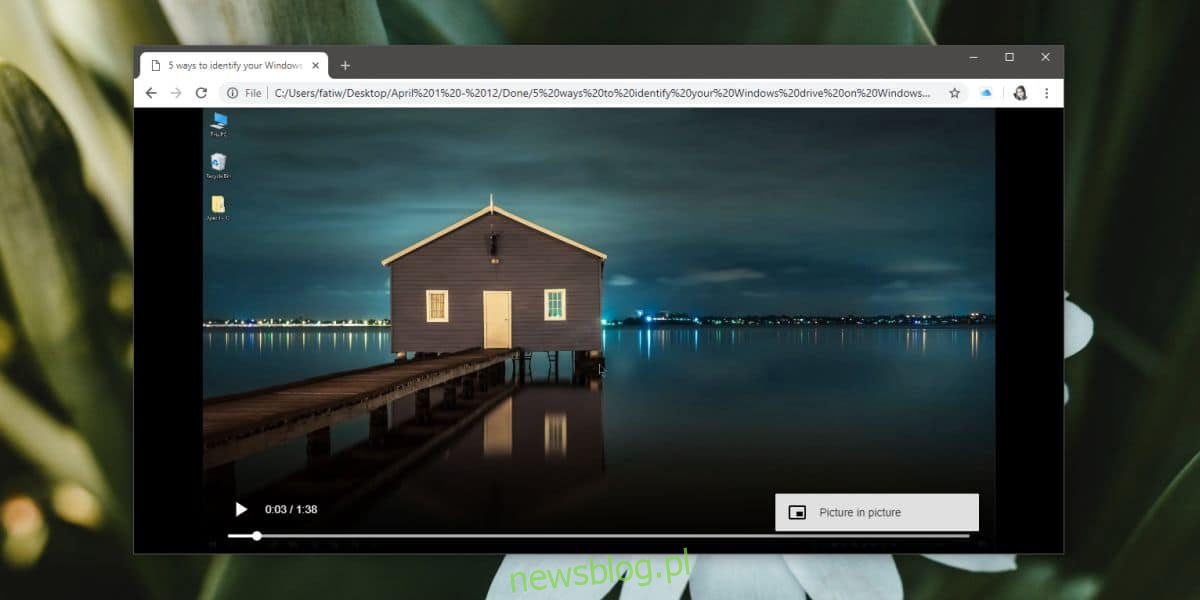Chrome dodał schludny tryb obrazu w obrazie w jednej ze swoich ostatnich aktualizacji. Ma działać na wszystkich internetowych odtwarzaczach wideo, ale w przypadku witryn internetowych, na których nie działa, Google ma rozszerzenie, które możesz zainstalować, aby rozwiązać problem. Tryb Chrome Picture-in-Picture jest świetny, ponieważ umożliwia przeciąganie odtwarzacza wideo poza Chrome, a niewiele odtwarzaczy wideo na komputery pozwala na to. Dobrą wiadomością jest to, że możesz używać trybu Chrome Picture-in-Picture także dla lokalnych filmów.
Chrome Picture-in-Picture dla lokalnych filmów
Otwórz Eksploratora plików lub Findera, jeśli używasz komputera Mac, i przejdź do lokalnego wideo, które chcesz obejrzeć w Chrome.
Musisz tylko skopiować pełną ścieżkę do pliku wideo. W systemie Windows 10 przytrzymaj klawisz Shift i kliknij plik wideo prawym przyciskiem myszy. Z menu kontekstowego wybierz Kopiuj jako ścieżkę.
W systemie macOS przejdź do pliku w Finderze i kliknij go prawym przyciskiem myszy. Gdy pojawi się menu kontekstowe, przytrzymaj klawisz Option, a zobaczysz opcję kopiowania [File Name] jako ścieżka. Wybierz go, aby skopiować pełną ścieżkę pliku do schowka.
Otwórz nową kartę Chrome i wprowadź ścieżkę pliku na pasku adresu URL. Jeśli korzystasz z systemu Windows 10, ścieżka będzie zawierała podwójne cudzysłowy, które musisz usunąć, zanim naciśniesz Enter.
Po dotknięciu Enter wideo rozpocznie się automatycznie. W prawym dolnym rogu odtwarzacza wideo zobaczysz przycisk więcej opcji. Kliknij go iz menu wybierz Picture-in-Picture.
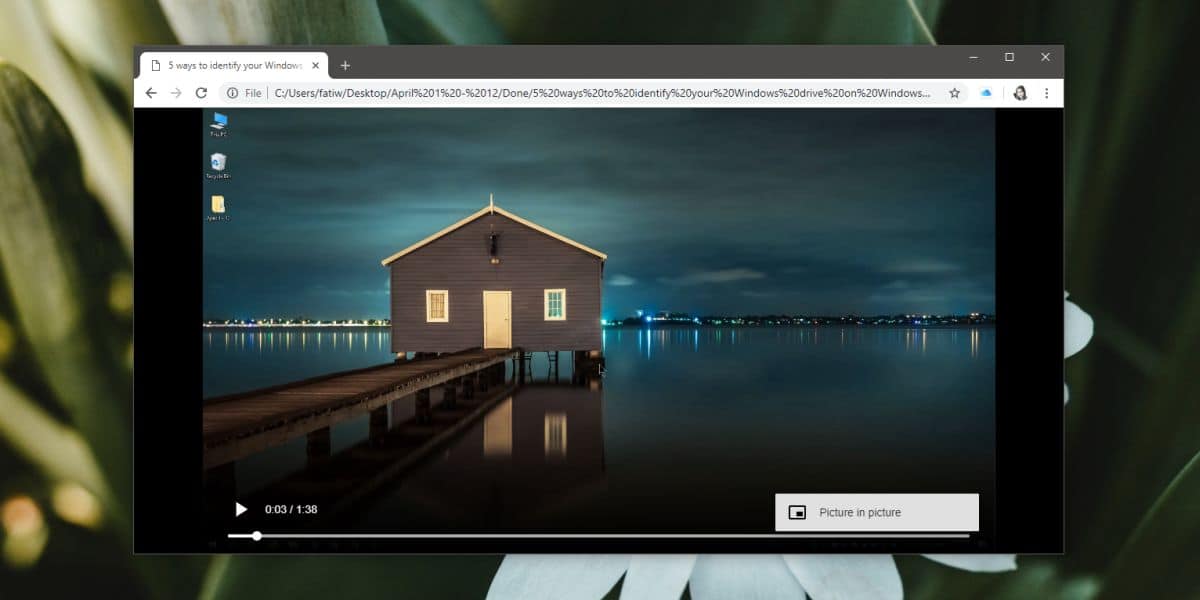
Podobnie jak w przypadku internetowych odtwarzaczy multimedialnych, możesz przeciągnąć odtwarzacz obrazu w obrazie dla lokalnego wideo do dowolnej krawędzi ekranu i zmienić jego rozmiar. Posiada również kontrolki odtwarzania / pauzy. Jeśli zamkniesz odtwarzacz PIP, nie zamknie on karty, na której otworzyłeś wideo. Wideo powróci do zakładki, ale nie zacznie się w nim automatycznie odtwarzać.
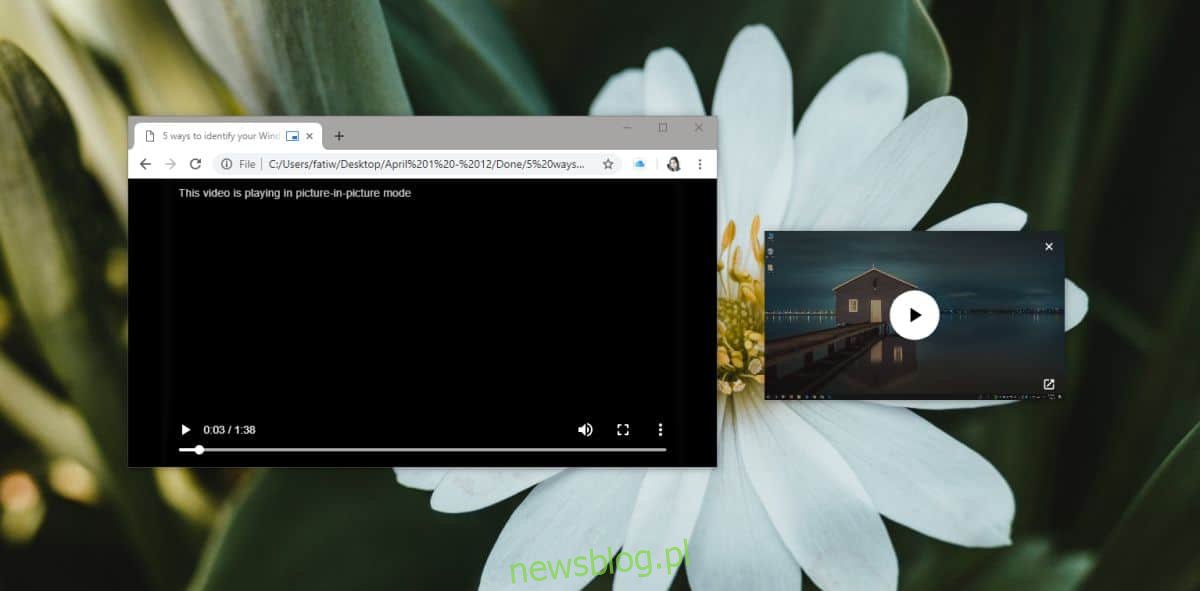
Ograniczenia
Chociaż jest to zgrabna sztuczka, zwłaszcza jeśli potrzebujesz dobrej aplikacji do odtwarzania wideo, którą można przypiąć do dowolnej części ekranu, ma ona swoje ograniczenia. Oczywistym ograniczeniem są formaty wideo. Chrome to przeglądarka internetowa, a nie odtwarzacz wideo, więc chociaż może obsługiwać popularne formaty wideo, takie jak MP4 i MPEG, niekoniecznie obsługuje te bardziej niejasne.
Testując to, Chrome zdołał odtworzyć wideo MKV, ale jest to trudny format dla większości odtwarzaczy wideo. Jeśli odtwarzanie wideo jest niestabilne w tym lub innym formacie, niewiele możesz z tym zrobić poza skorzystaniem z innej aplikacji.